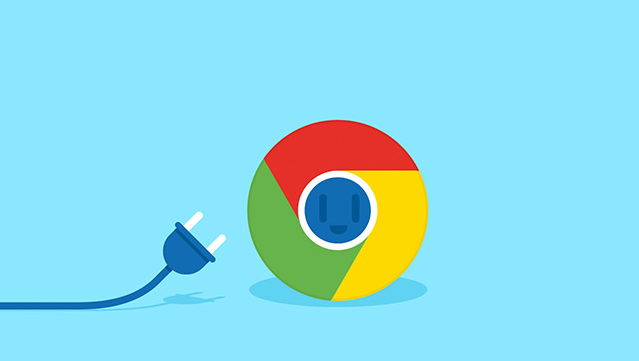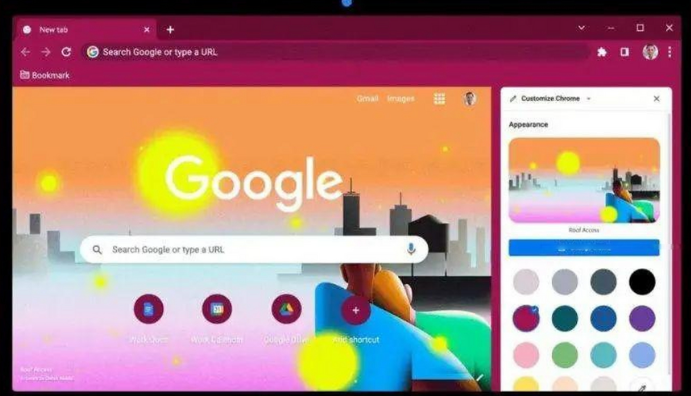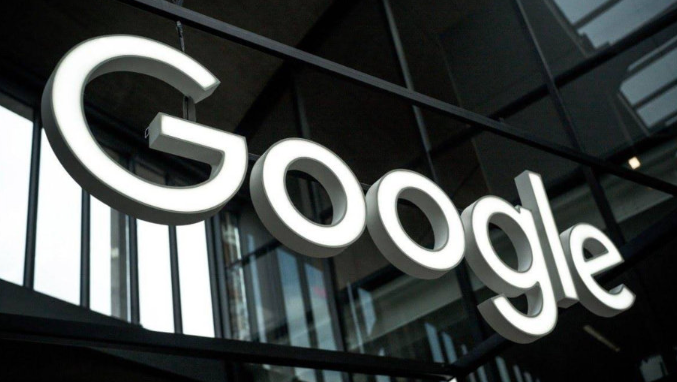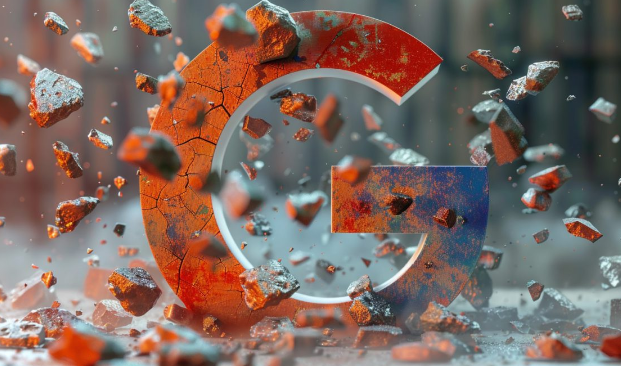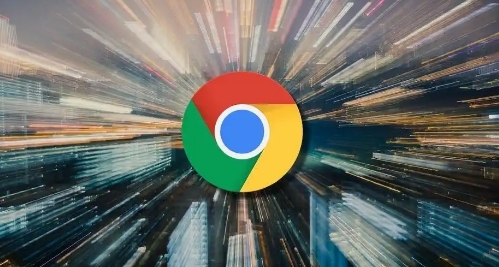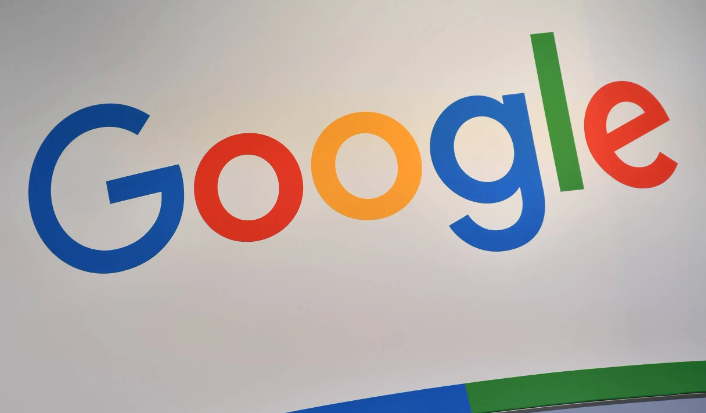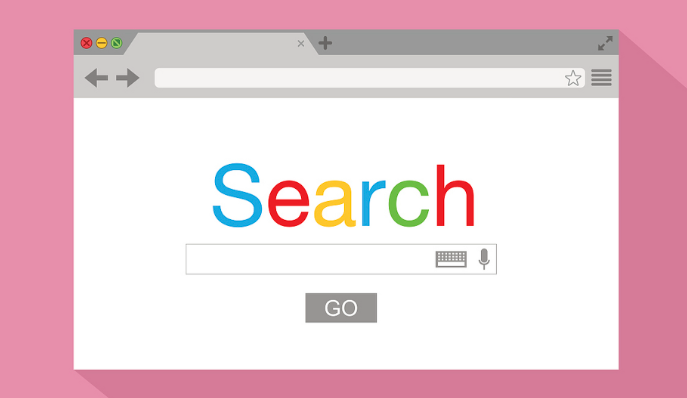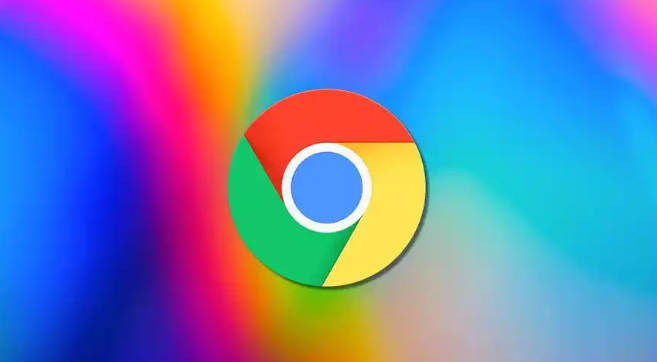教程详情

1. 检查网络连接:确保设备已正常连接到网络,可尝试打开其他网站或应用,查看网络是否通畅。若使用的是无线网络,可尝试靠近路由器或切换到其他稳定的网络环境,然后刷新页面重新播放视频。
2. 更新浏览器版本:点击Chrome浏览器右上角的菜单按钮,选择“帮助”-“关于Google Chrome”,浏览器会自动检查并更新到最新版本。安装更新后,重启浏览器再尝试播放视频。
3. 清除缓存和Cookie:在浏览器设置中找到“隐私和安全”部分,点击“清除浏览数据”,在弹出的窗口中选择要清除的数据类型,包括缓存的图片和文件、Cookie等,然后点击“清除数据”按钮。
4. 禁用插件:某些浏览器插件可能与视频播放功能发生冲突,导致黑屏问题。可以尝试禁用所有插件,然后逐个启用,以确定是哪个插件导致的问题。在浏览器右上角的菜单中,选择“更多工具”-“扩展程序”,然后点击每个插件右下角的“禁用”按钮。
5. 关闭硬件加速:在Chrome浏览器中,点击右上角的菜单按钮,选择“设置”。在设置页面中,找到“系统”部分,取消勾选“使用硬件加速模式(如果可用)”选项。然后重启浏览器,查看视频是否能正常播放。
6. 检查显卡驱动:过时或不兼容的显卡驱动可能会导致视频播放问题。访问显卡制造商的官方网站,下载并安装最新的显卡驱动程序。安装完成后,重启电脑,然后打开Chrome浏览器尝试播放视频。
7. 检查视频格式:Chrome可能不支持某些视频格式,需转换成兼容格式,如MP4或WebM。
8. 允许网站保存和读取Cookie:进入Chrome设置,找到“隐私和安全”中的“Cookie和其他站点数据”,允许相关视频网站保存和读取Cookie,以确保视频能够正常播放。
9. 使用隐身模式测试:打开Chrome浏览器的隐身模式(快捷键Ctrl+Shift+N),在该模式下,浏览器不会加载任何已安装的扩展程序和个人设置信息,可在此模式下测试视频播放,若视频能正常播放,则说明可能是某些扩展程序或个人设置导致的黑屏问题。